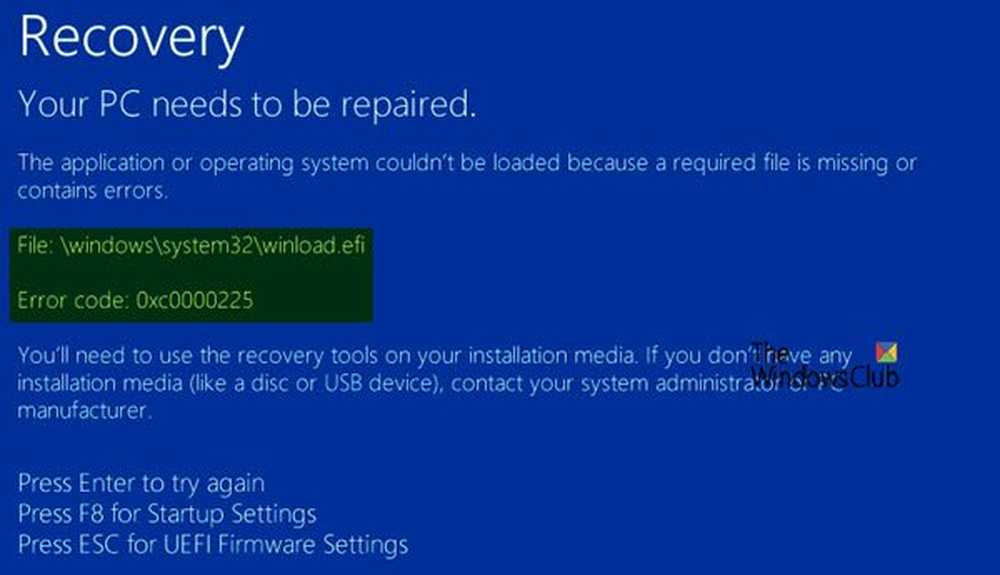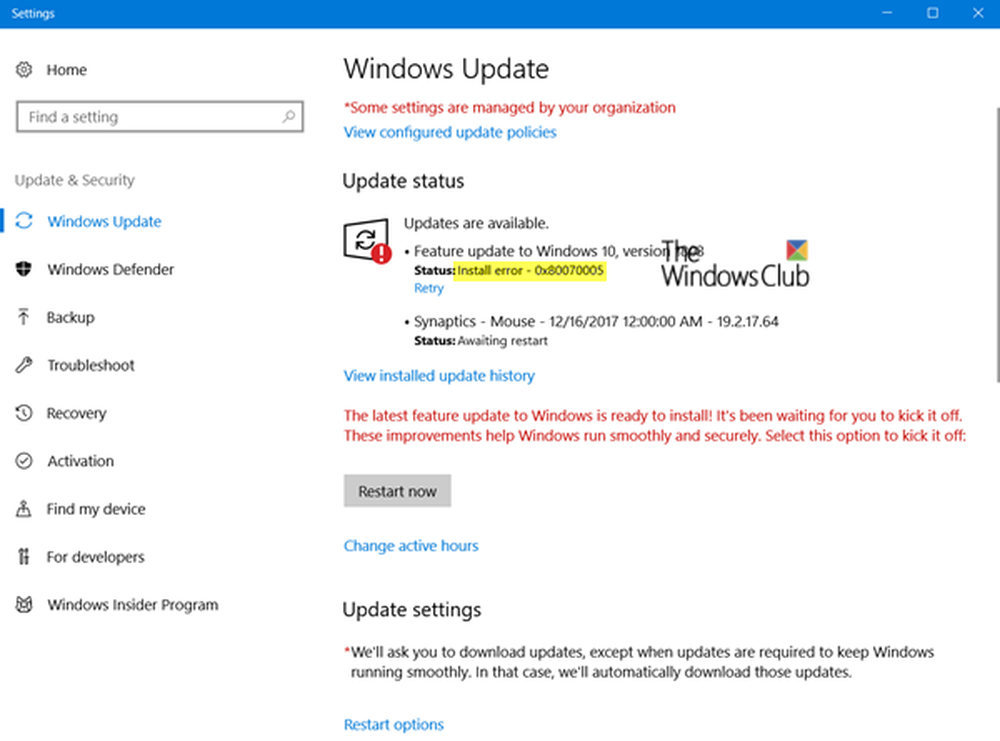Fix Windows Update Install Error 0x80070020

Enkele fouten met Windows Updates zorgen ervoor dat de Windows Update-service niet kan worden gestart, terwijl andere het proces stoppen terwijl het wordt uitgevoerd. Van de vele fouten met Windows Updates is er één Installeer fout 0x80070020.

Deze oorzaak achter deze fout is dat geïnstalleerde programma's het Windows Update-proces verstoren. Het kan een antivirusprogramma zijn, of een malware, of een PUP. De reden kan ook zijn dat er bestanden ontbreken in het systeem.
Installatie fout bij Windows Update 0x80070020
1] Wis de inhoud van SoftwareDistribution & catroot2-mappen
De procedure om de inhoud van de SoftwareDistribution-map te wissen is als volgt:
Zoek naar opdrachtprompt in de Windows-zoekbalk en klik met de rechtermuisknop op de optie. Selecteer Uitvoeren als beheerder. Typ de volgende opdrachten en druk na elke opdracht op Enter om ze uit te voeren:
net stop wuauserv net stop bits

Het eerste commando stopt de Windows Update Service en de tweede opdracht stopt de Background Intelligence Transfer Service.
Open nu de Verkenner en blader naar het volgende pad:
C: \ Windows \ SoftwareDistribution
Hier is C: de systeemaandrijving.
Selecteer alle bestanden in de map SoftwareDistribution en klik op Verwijderen. Als alle bestanden niet worden verwijderd, start u het systeem opnieuw op en probeert u het opnieuw.
Open nogmaals een verhoogde opdrachtprompt zoals eerder uitgelegd. Typ nu de volgende opdrachten en druk na elke opdracht op Enter om ze uit te voeren:
netto start wuauserv netto startbits

Hiermee worden de Windows Update Service en Background Intelligence Transfer Service opnieuw gestart, die we eerder stopten.
Vervolgens moet je de catroot2-map opnieuw instellen.
Zodra je dit hebt gedaan, probeer het eens te proberen.
2] Gebruik de probleemoplosser voor Windows Update

Soms kan de probleemoplosser voor Windows Update nuttig zijn bij het oplossen van Windows Update-problemen. Het zal de aan Windows Update gerelateerde tijdelijke bestanden wissen, de inhoud van de map Software Distribution wissen, onderdelen van Windows Update herstellen en opnieuw instellen, de status van Windows Update-gerelateerde Services controleren, controleren op lopende updates en meer.
Dit is de procedure om de probleemoplosser voor Windows Update uit te voeren. Klik op de Start-knop en vervolgens op het versnellings-achtige symbool om de. Te openen instellingen pagina. Ga naar Updates en beveiliging en dan naar de Problemen tab. Selecteer de probleemoplosser voor Windows Update en voer deze uit. Start het systeem opnieuw en kijk.
U kunt ook de online probleemoplosser van Microsoft gebruiken voor Windows-updates. en kijk of dat je helpt.
3] Windows Update-componenten handmatig opnieuw instellen
Reset Windows update-componenten handmatig en kijk of dat u helpt.
4] Schakel de antivirussoftware tijdelijk uit
Een van de redenen achter het probleem is dat een programma van derden, meestal een antivirus, het updateproces van Windows verstoort. Probeer uw antivirussoftware tijdelijk uit te schakelen.
5] Installeer in Clean Boot State
U kunt een Clean Boot uitvoeren en vervolgens Windows Update uitvoeren. Dat is bekend dat het veel heeft geholpen.
6] Start de Windows Update Services opnieuw
Open de Service Manager en controleer of deze zijn gestart en het opstarttype is als volgt:
- Background Intelligent Transfer Service: Handmatig
- Cryptografische service: automatisch
- Windows Update Service: Manual (Triggered)